Installatie e-mailaccount (POP3/IMAP) in Gmail (Android)
Het is mogelijk om uw mailaccount in Gmail op uw Android-telefoon in te stellen. Zodra u nog geen mailaccounts heeft ingesteld zal er eerst een welkomstscherm worden weergegeven die u dient te volgen.
Heeft u wel reeds een account ingesteld? Klik dan linksboven in de rode balk op de menuknop. Deze wordt weergegeven als drie horizontale streepjes die onder elkaar staan. Klik vervolgens op Instellingen en selecteer Account toevoegen om het configureren van uw mailaccount te starten.
Allereerst dient u aan te geven om wat voor account het gaat. Selecteer hier Overig om naar de volgende stap te gaan.
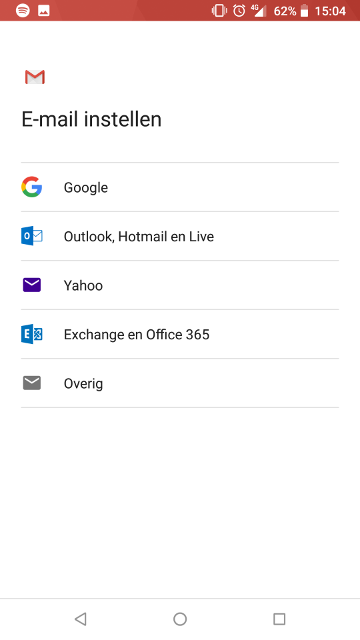
U dient vervolgens uw mailadres op te geven. Vul deze volledig in en klik vervolgens op de knop Volgende.
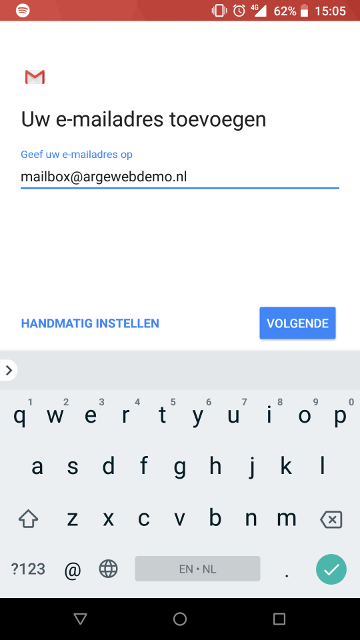
U dient nu aan op te geven of het om een POP3, IMAP of Exchange account gaat. Hier kunt u kiezen voor POP3 of IMAP, afhankelijk van waar uw voorkeur naar uitgaat.
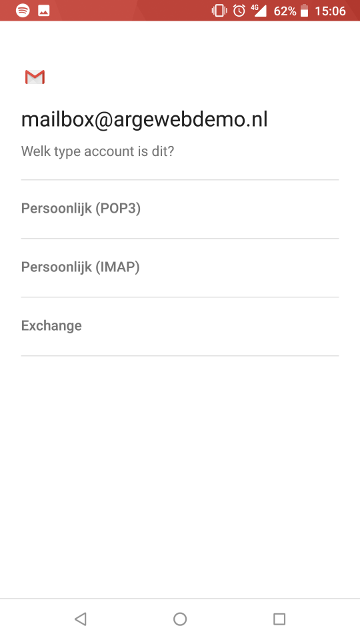
U dient nu het wachtwoord van uw mailbox op te geven. Klik op Volgende zodra u dit gedaan heeft.
Op het volgende scherm dient u de configuratie van de inkomende mailserver in te stellen. Hier zijn drie opties zichtbaar, namelijk Gebruikersnaam, Wachtwoord en Server. De eerste twee velden zouden al ingevuld moeten zijn. Bij het laatste veld vult u mail.argewebhosting.nl in.
Let op! Indien u een Plesk Webhosting Pakket heeft, dan heeft u een ander serveradres. Het juiste Plesk serveradres kunt u hier opvragen.
Klik vervolgens op Volgende en herhaal hier dezelfde instellingen voor de uitgaande mailserver. Na het instellen van de uitgaande mailserver klikt u opnieuw op Volgende.
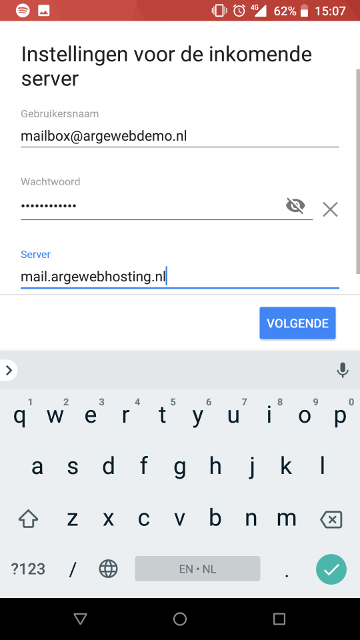
U krijgt nu een scherm te zien waarop wordt aangegeven dat de instellingen geverifieerd worden. Na een korte periode kunt u nog wat persoonlijke voorkeuren instellen. Zo kunt u bijvoorbeeld opgeven of u een melding wilt ontvangen zodra een mail in uw mailbox belandt en om de hoeveel tijd de mailbox wordt gecontroleerd. Dit mag u volledig naar eigen wens invullen. Klik vervolgens op Volgende om door te gaan.

Tot slot krijgt u een pagina te zien waar u uw accountnaam en naam in kunt voeren. De accountnaam zal een ontvanger van uw mail nooit te zien krijgen, maar is slechts bedoeld zodat u bij het overzicht van al uw e-mailaccounts de net ingestelde mailbox snel kunt herkennen. Uw naam wordt daarentegen wel aan een ontvanger getoond. Als deze velden naar wens zijn ingevuld kunt u voor de laatste keer op Volgende klikken.
Uw mailaccount is nu volledig ingesteld!
Categorieën
Woordenlijst
De woordenlijst is een alfabetisch gerangschikte lijst met technische termen die in de artikelen voorkomen.



